Jak wyświetlić hasło Wi-Fi na Androidzie z rootem i bez
Od czasu wynalezienia systemu operacyjnego Android w 2022 roku przez Andy’ego Rubina, nasz świat stanął w obliczu dramatycznej zmiany. Wydaje się, że Android kontroluje znaczną część naszego życia. Kupiliśmy wiele gadżetów korzystających z tego niesamowitego systemu operacyjnego, a większość z nich to telefony. Ale ile możesz zrobić z telefonem z Androidem? Deweloperzy zawsze sprawiają, że korzystanie z tego interfejsu jest ciekawsze.
Najczęściej korzystamy z telefonów z systemem Android, stajemy przed koniecznością dostępu do internetu. Funkcja Wi-Fi tych gadżetów na Androida bardzo ułatwia nam surfowanie po Internecie. Przez cały czas korzystania z Wi-Fi łączymy się z wieloma z nich. Może to być szkoła, kawiarnia metra, siłownia, autobusy, szpitale, hotele, miasta, a lista jest nieskończona. Hasło zabezpiecza większość z tego. Nie trzeba dodawać, że nasz mózg jest słaby, aby przechowywać wszystkie te hasła do wykorzystania w przyszłości, zwłaszcza jeśli chcesz połączyć się z innym gadżetem, który niedawno kupiłeś, a nawet z laptopem. W tym artykule przedstawimy, jak znaleźć hasło do Wi-Fi na zrootowanych i nierootowanych urządzeniach z Androidem.
- Część 1: Pokaż hasło Wifi na zrootowanym urządzeniu z Androidem
- Część 2: Pokaż hasło Wifi na Androidzie bez roota
Część 1: Pokaż hasło Wifi na zrootowanym urządzeniu z Androidem
Co to jest rootowanie?
Przede wszystkim, co oznacza rootowanie? Prawdopodobnie używałeś komputera z systemem Windows lub nawet Linux. W przypadku systemu Windows podczas instalowania nowego programu lub oprogramowania zawsze pojawia się okno dialogowe z informacją „Do uruchomienia tego programu wymagane są uprawnienia administratora”. Jeśli nie masz uprawnień administratora, nie zainstalujesz programu. W Androidzie nazywa się to rootowaniem. Mówiąc prościej, oznacza to posiadanie uprawnień administratora do telefonu. Niektóre aplikacje na Androida wymagają uprawnień administratora, np. Flashowanie ROM-u. W tej części wyjaśnimy, w jaki sposób możesz wyświetlić hasło Wi-Fi na swoim Androidzie z rootem.
Aby znaleźć hasła Wi-Fi na telefonie z Androidem, musisz mieć aplikację do przeglądania plików, która obsługuje również użytkownika root. W takim przypadku przyda się ES FileExplorer lub Root Explorer. Okazuje się jednak, że ta ostatnia oferowana jest za 3 dolary. Skorzystajmy z darmowego Eksploratora plików ES.

Kroki uzyskiwania hasła Wi-Fi na Androidzie z rootem
W zaledwie czterech krokach dowiadujemy się w tej chwili, jak możemy znaleźć hasło do Wi-Fi na telefonie z Androidem.
Krok 1: Zainstaluj Eksplorator plików ES
Pobierz ES File Explorer ze sklepu Play, zainstaluj go i otwórz.

Krok 2: Włącz Eksploratora roota
Eksplorator główny musi być włączony, aby można było dotrzeć do folderów głównych haseł Wi-Fi, których potrzebujesz. Domyślnie funkcja root w tym eksploratorze ES nie jest włączona. Aby go włączyć, po prostu dotknij menu listy w lewym górnym rogu.:
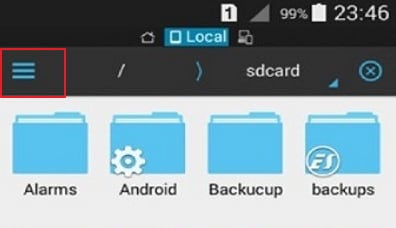
Spowoduje to rozwinięcie listy elementów sterujących. Przewiń w dół i znajdź korzeń Explorer opcję i włącz ją.

Krok 3: Pobierz plik haseł.
Wróć do eksploratora plików ES i tym razem znajdź folder o nazwie dane.

Gdy ten folder się otworzy, znajdź inny o nazwie misc. Otwórz go i znajdź inny o nazwie wifi. Tutaj znajdź plik o nazwie wpa_supplicant.conf.
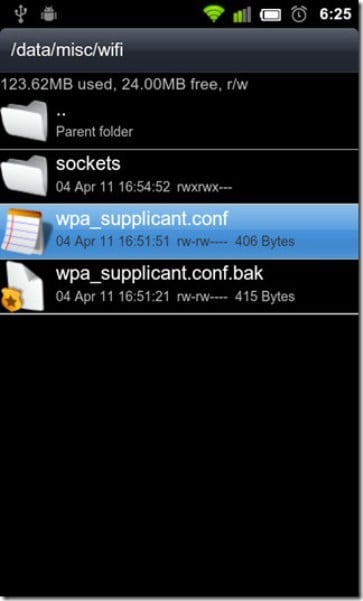
Krok 4: Odzyskaj hasło Wi-Fi na Androida
Upewnij się, że nic nie edytujesz w pliku. Możesz zepsuć ważne dane i nie uzyskać dostępu do sieci Wi-Fi w przyszłości.
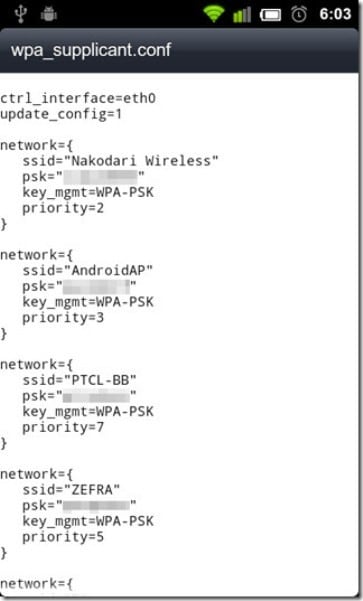
Jak widać powyżej, znaleźliśmy hasła Wi-Fi na urządzeniu z Androidem. Na każdym profilu sieciowym mamy nazwę sieci reprezentowaną przez imię (ssid='{nazwa}’), hasło sieci reprezentowane przez psk, punkt dostępu do sieci reprezentowany przez key_mgmt = WPA-PSK i jego priorytet reprezentowany przez priorytet.
Część 2: Pokaż hasło Wifi na Androidzie bez rootowania.
Co zrobić, jeśli nie mam uprawnień administratora do mojego Androida, czy nadal mogę zobaczyć hasło Wi-Fi do Androida? Krótka odpowiedź brzmi: tak. Jest to jednak trochę wciągające, ale proste. Nie musisz być komputerowym guru, aby to zrobić, ale musisz mieć komputer i oczywiście dostęp do Internetu. Kluczową sprawą jest znalezienie sposobu, w jaki możemy pobrać plik z hasłami z telefonu bez korzystania z protokołu dostępu root w systemie Android. Jest to możliwe dzięki niewielkiemu wglądowi w programowanie za pomocą wiersza poleceń systemu Windows.
Kroki, aby wyświetlić hasło Wi-Fi na Androidzie bez roota
Krok 1: Uzyskaj dostęp do urzędu programisty
Aby uzyskać dostęp do plików, których Android używa do uruchamiania haseł, musisz najpierw zostać programistą. To bardzo proste.
Pobierz telefon z Androidem i przejdź do ustawień. Przewiń w dół i znajdź „Informacje o telefonie”. Stuknij w nią i ponownie przewiń w dół, aby znaleźć numer kompilacji.
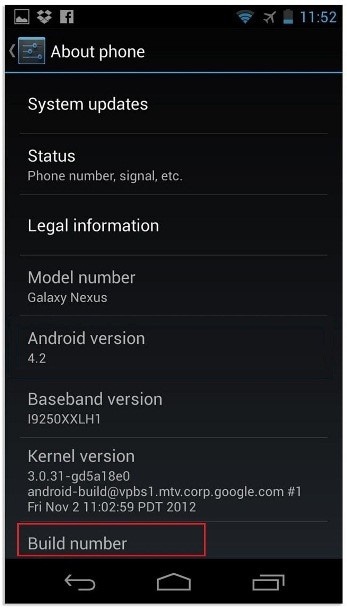
Stuknij w ten „numer kompilacji” 5 do 6 razy, aż pojawi się komunikat „Jesteś teraz programistą”.

Krok 2: Włącz debugowanie.
Wróć do Ustawień. Przewiń w dół, aby zobaczyć opcje programisty. Włącz przycisk „Debugowanie Androida/USB”.
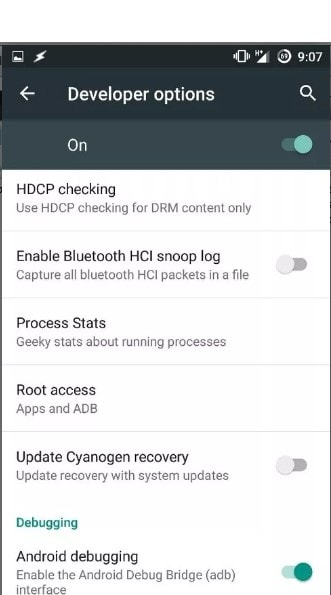
Krok 3: Zainstaluj sterowniki ADB.
Teraz otwórz pulpit Windows. Pobierz i zainstaluj sterowniki ADB. (Użyj tego linku do pobrania adbdriver.com). Musisz pobrać i zainstalować narzędzia platformy (minimalne ADB i fastboot) z http://forum.xda-developers.com/… Teraz otwórz folder, w którym zainstalowałeś powyższe narzędzia. Domyślnie znajduje się na dysku lokalnym Cwindowssystem32platform_tools Lokalizacja. Możesz jednak chcieć je zlokalizować, wyszukując w wyszukiwarce systemu Windows. Musisz przytrzymać klawisz Shift i kliknąć prawym przyciskiem myszy w folderze, aby kliknąć „Otwórz tutaj okno poleceń”.

Krok 4: Przetestuj ADB
Tutaj chcielibyśmy sprawdzić, czy ABD działa prawidłowo. Aby to zrobić, podłącz telefon do komputera za pomocą kabla USB. W wierszu polecenia wpisz usługi adb a następnie naciśnij enter. Jeśli działa poprawnie, powinieneś zobaczyć urządzenie na tej liście.
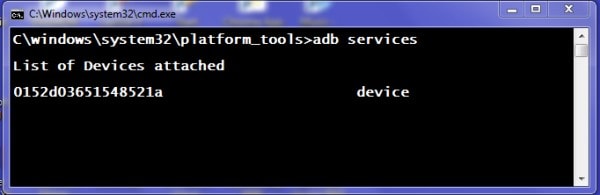
Krok 5: Znajdź hasło do Wi-Fi Androida.
Teraz nadszedł czas, aby wpisać podane polecenie w wierszu poleceń i wpisać: adb pull /data/misc/wifi/wpa_supplicant.conf c:/wpa_supplicant.conf. Spowoduje to pobranie pliku z telefonu na lokalny dysk C na komputerze.
Krok 6: Uzyskaj hasła do Wi-Fi.
Na koniec otwórz plik za pomocą notatnika i gotowe.
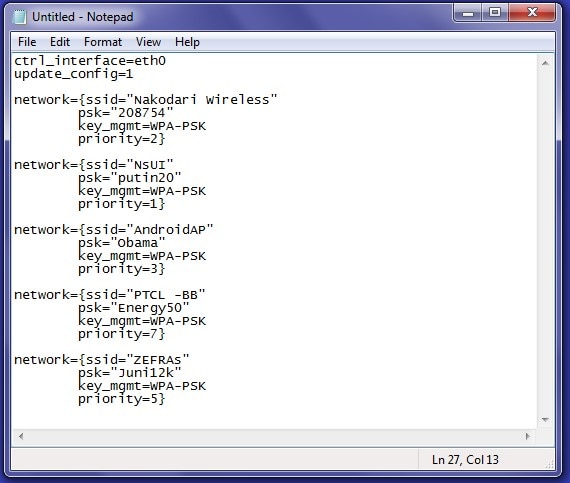
Teraz nauczyłeś się wyświetlać hasło Wi-Fi na urządzeniu z Androidem.
Ostatnie Artykuły: